
Das Fenster "Service Scout"
Mit dem Service Scout können Informationen über den laufenden Betrieb Ihres Prinect Production-Systems bzw. Informationen zu aufgetretenen Fehlern erfasst und dem HEIDELBERG Service zur Verfügung gestellt werden. Die Informationen werden in unterschiedlichen Dateien (Log-Dateien, Content-Daten wie PDF- oder Bilddateien) in ZIP-Dateien zusammengefasst und in vordefinierten Ordnern des Prinect Servers gespeichert. Bei vorhandener Verbindung zur HEIDELBERG IoT-Plattform können diese Daten in die Cloud-App "Prinect IoT-Plattform" hochgeladen und dort vom HEIDELBERG Service zur Fehleranalyse genutzt werden. Siehe Daten-Upload. Ist keine Verbindung zur HEIDELBERG IoT-Plattform aktiv, können Sie diese Daten dem HEIDELBERG Service per direktem Kontakt zu einem Service Mitarbeiter zur Verfügung stellen. Die Verbindung zur HEIDELBERG IoT-Plattform können Sie in der Ansicht "Administration > Heidelberg Cloud" überprüfen und konfigurieren. Siehe HEIDELBERG Cloud.
Das Fenster "Service Scout" öffnen.
Sie öffnen das Fenster "Service Scout" im Hauptmenü unter "Hilfe > Service Scout". Je nachdem, welche Ansicht des Cockpits beim Öffnen des Service Scouts geöffnet ist, sind unterschiedlich viele Einstell-Optionen verfügbar:
•In der Ansicht "Administration":
Der Service Scout erfasst Probleme, die im Zusammenhang mit der Konfiguration oder der Installation des Prinect-Workflows auftreten.
•In einem geöffneten Auftrag:
Der Service Scout erfasst Probleme, die im Zusammenhang mit dem aktuell geöffneten Auftrag auftreten. Hierbei werden neben den Logs und Einstellungs-Parametern auch Content-Daten wie PDF-Dokumente, Ausschieß-Schemata (Layout-Dateien), u.s.w. erfasst.
Im nachfolgenden Beispiel war die Ansicht "Administration" beim Aufrufen des Menübefehls "Hilfe > Service Scout" aktiv.
![]() Hinweis: Es wird empfohlen, die Einstellungen im Fenster "Service Scout" nur in Abstimmung mit Ihrem lokalen HEIDELBERG Service vorzunehmen bzw. zu verändern.
Hinweis: Es wird empfohlen, die Einstellungen im Fenster "Service Scout" nur in Abstimmung mit Ihrem lokalen HEIDELBERG Service vorzunehmen bzw. zu verändern.
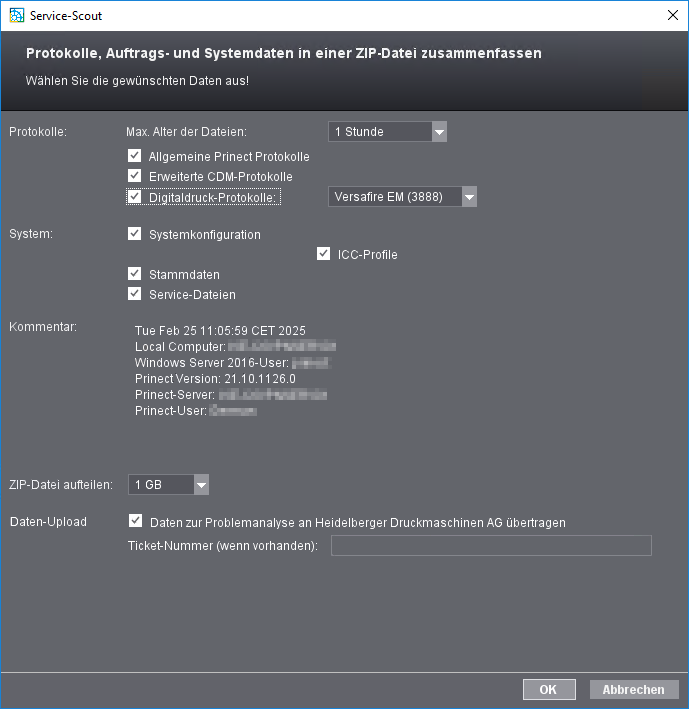
Auswahlliste "Max. Alter der Dateien"
Hier wählen Sie den Zeitrahmen aus, in dem die Service-Daten gesammelt werden, d. h. "wie alt" die Service-Dateien maximal sein dürfen, um gesammelt und an den HEIDELBERG Service übertragen zu werden.
![]() Hinweis: Grundsätzlich sollten Sie in dem Fall, dass ein Fehler im Prinect Workflow festgestellt wird, möglichst zeitnah den Service Scout aufrufen und entsprechend Protokolle von im erzeugen lassen. Auf jeden Fall sollte sicher gestellt sein, dass das eingetragene maximale Alter der Dateien den Zeitraum von der Entstehung des Fehlers bis zum Erzeugen des Protokolls umfasst.
Hinweis: Grundsätzlich sollten Sie in dem Fall, dass ein Fehler im Prinect Workflow festgestellt wird, möglichst zeitnah den Service Scout aufrufen und entsprechend Protokolle von im erzeugen lassen. Auf jeden Fall sollte sicher gestellt sein, dass das eingetragene maximale Alter der Dateien den Zeitraum von der Entstehung des Fehlers bis zum Erzeugen des Protokolls umfasst.
Wenn Sie hier einen langen Zeitraum angeben, werden entsprechend viele Daten gesammelt, was zu einer Überlastung des Datenträgers, auf dem die Service-Daten gespeichert werden, führen kann.
Option "Allgemeine Prinect Protokolle"
Wenn Sie diese Option aktivieren, werden alle Protokolle gespeichert, die mit den allgemeinen Vorgängen im Prinect Production-Workflow zusammenhängen. Diese Option sollte immer aktiviert sein.
Option "Erweiterte CDM-Protokolle"
Wenn Sie diese Option aktivieren, werden ergänzende Protokolle, die mit den über den "Zentralen Gerätemanager (CDM)" angebundenen Maschinen zusammenhängen, erfasst. Über den Zentralen Gerätemanager werden alle Offset-Druckmaschinen, Postpress-Maschinen oder Etikettendruckmaschinen (auch Labelfire-Digitaldruckmaschinen) an den Prinect-Workflow angebunden.
Option "Digitaldruck-Protokolle"
Wenn Sie diese Option aktivieren, werden ergänzende Protokolle, die mit Digitaldruckmaschinen, die in der Ansicht "Administration > Digitaldruckmaschinen" an den Prinect-Workflow angebunden werden, z. B. Versafire oder Jetfire Digitaldruckmaschinen, erfasst. In der Auswahlliste können Sie die betreffende Digitaldruckmaschine auswählen. Sind mehrere Digitaldruckmaschinen mit dem Prinect Workflow verbunden, können Sie den Eintrag "Alle" auswählen.
Auftrag
Diese Einstellungen betreffen die Service-relevanten Dateien des aktuell geöffneten Auftrags. Das Erfassen und Speichern dieser Daten ist z. B. dann sinnvoll, wenn ein bestimmter Druckauftrag Probleme bereitet, die in anderen Aufträgen nicht auftreten. Folgende Auftrags-Eigenschaften können erfasst werden:
•Dokumente und Seiten
•Proof
•Platten
•Sammelordner
System
Hier können Sie Informationen zum Zustand des Prinect-Systems zur Speicherung und späteren Übertragung aktivieren:
•Systemkonfiguration
Aktuelle Daten zur Systemkonfiguration
•ICC-Profile
Die im System gespeicherten ICC-Profile werden übertragen. Diese Option kann nur ausgewählt werden, wenn die Option "Systemkonfiguration" aktiviert ist.
•Stammdaten
Die Stammdaten (MDS) werden erfasst.
•Service-Dateien
Zur Lösung von Performance-Problemen werden Service-Dateien, sog. "Sanity-Dateien" erfasst. Hierbei handelt es sich um Text-Dateien, die vom "Sanity Recorder" gesammelt und im Verzeichnis "[Servername]\HD-Service\Service Tools\HDSanityRecorder" abgelegt werden.
Kommentar
Hier werden aktuelle Informationen zum Prinect-System angezeigt und als Kommentar übertragen.
ZIP-Datei aufteilen
Hier können Sie die maximale Größe einer einzelnen ZIP-Datei auswählen. Die individuelle Dateigröße kann durch bestimmte Voraussetzungen der Datenübertragung an das Service Portal begrenzt sein. Überschreitet die Dateigröße der ZIP-Dateien die eingestellte Größe, wird die gesamte Datenmenge in mehrere ZIP-Dateien aufgeteilt. In der Auswahlliste können Sie die Größe der einzelnen aufgeteilten ZIP-Dateien einstellen.
![]() Voraussetzung: Diese Option wird nur dann angezeigt, wenn der Prinect Server bzw. die Prinect Systemumgebung über das Prinect Maintenance Center (PMC) mit dem HEIDELBERG Kundenportal und damit mit der IoT Plattform verbunden ist. Informationen zum Verbinden der lokalen Prinect-Systemumgebung mit dem HEIDELBERG Kundenportal erhalten Sie in der PMC Online Help. Siehe Ansicht "Administration" > HEIDELBERG Verbindung.
Voraussetzung: Diese Option wird nur dann angezeigt, wenn der Prinect Server bzw. die Prinect Systemumgebung über das Prinect Maintenance Center (PMC) mit dem HEIDELBERG Kundenportal und damit mit der IoT Plattform verbunden ist. Informationen zum Verbinden der lokalen Prinect-Systemumgebung mit dem HEIDELBERG Kundenportal erhalten Sie in der PMC Online Help. Siehe Ansicht "Administration" > HEIDELBERG Verbindung.
Wenn Sie die Option "Daten-zur Problemanalyse an Heidelberger Druckmaschinen AG übertragen" aktivieren, werden die im Service Scout konfigurierten Protokolle und ggf. Dokument-Daten automatisch in den Service-Bereich des HEIDELBERG Kundenportals übertragen, sobald ein Fehler im Betrieb des Prinect Workflows auftritt. Wenn der Fehler bereits an den HEIDELBERG Service gemeldet wurde und Sie eine Service Ticket-Nummer erhalten haben, wird empfohlen, die Ticket-Nummer in das entsprechende Feld einzutragen.
Ist das Lokale Prinect-System nicht mit der HEIDELBERG IoT-Plattform (den HEIDELBERG Cloud-Diensten) verbunden oder ist die Option "Daten-Upload" nicht aktiviert, können die vom Service Scout erfassten Daten ebenfalls zum HEIDELBERG Service übertragen werden, jedoch müssen Sie dann jede Datenübertragung individuell mit dem betreffenden Service-Mitarbeiter vereinbaren.
Daten erfassen und ZIP-Dateien erzeugen
Nach bestätigen des Dialogs mit "OK" beginnt das Erfassen der Service-relevanten Daten und das Erzeugen der ZIP-Datei(en) mit den ausgewählten Service-Log-Dateien und das Speichern der Daten. Ist die Option "Daten-Upload" nicht aktiviert bzw. nicht verfügbar, werden die Daten auf dem Prinect-Server im Ordner "HD-Service/PTScout" gespeichert. Ist die Option "Daten-Upload" aktiviert, werden die vom Service Scout erfassten Daten unmittelbar in den Service-Bereich des HEIDELBERG Kundenportals übertragen. Siehe Daten-Upload".
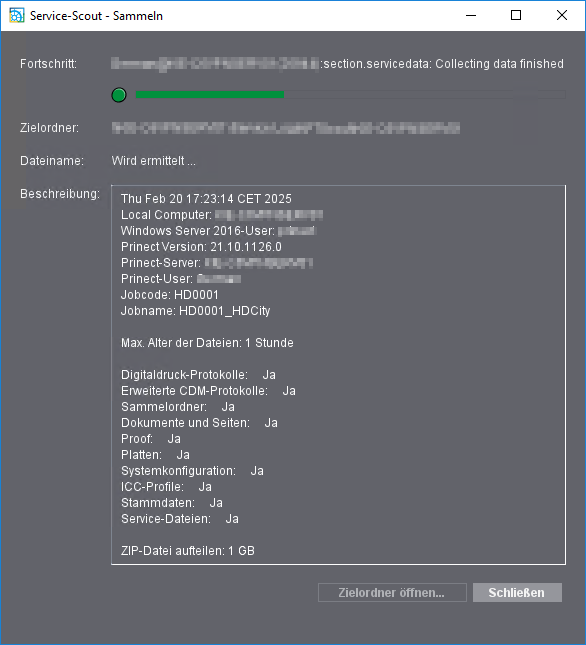
Nachdem die ZIP-Dateien mit den erfassten Daten fertig gespeichert sind, wird der Prozess als "Finished" angezeigt:
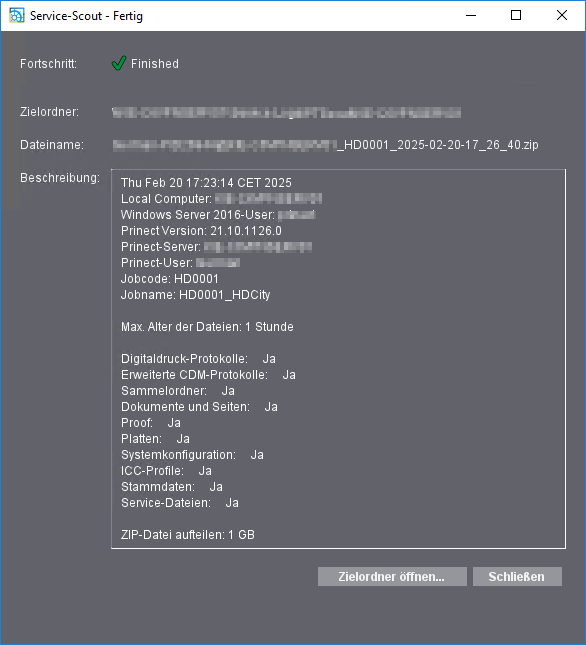
Mit "Zielordner öffnen" können Sie den Speicherort der erzeugten ZIP-Datei öffnen. Mit "Schließen" schließen Sie das Service Scout-Fenster.
Datenschutzerklärung | Impressum | Prinect Know How | Prinect Release Notes